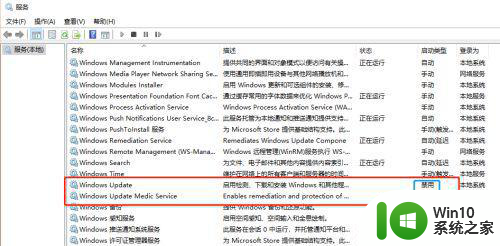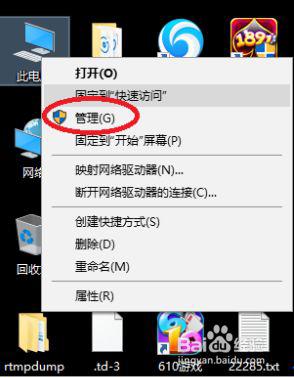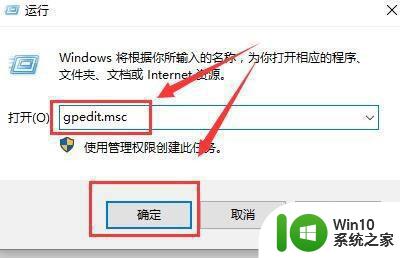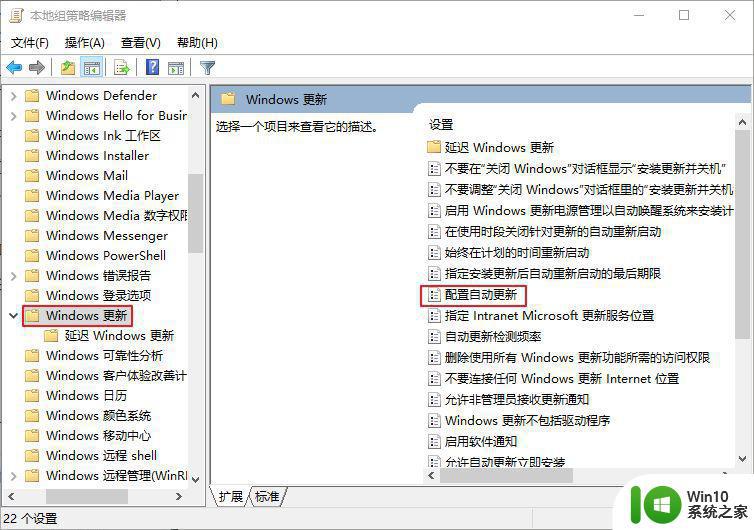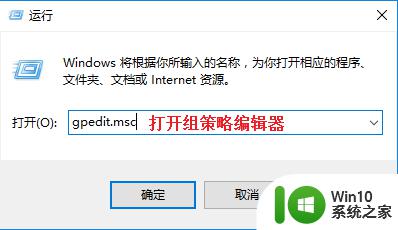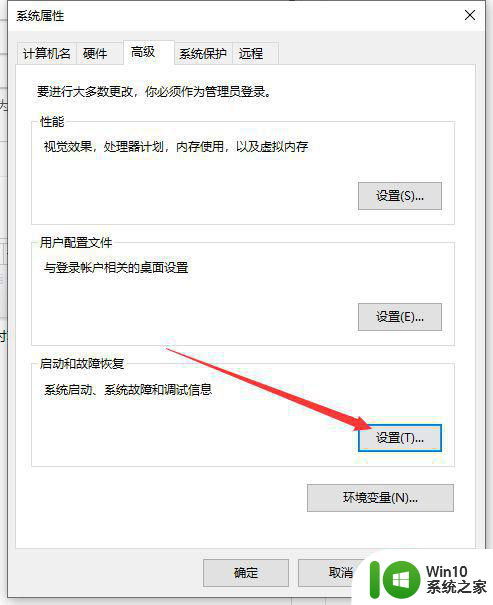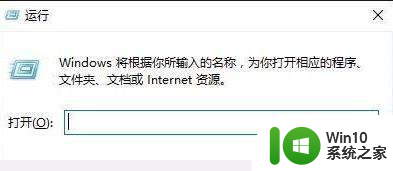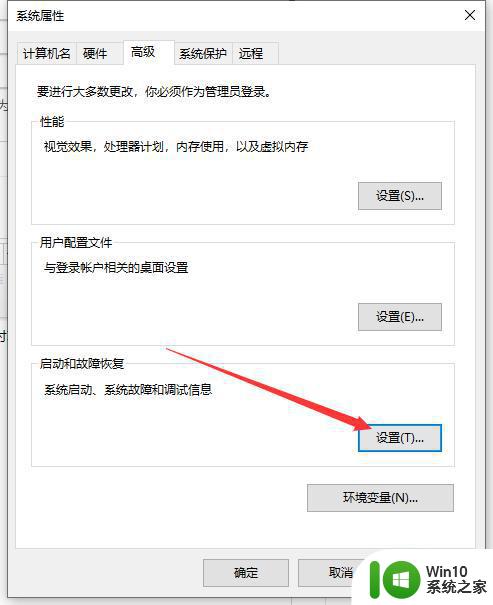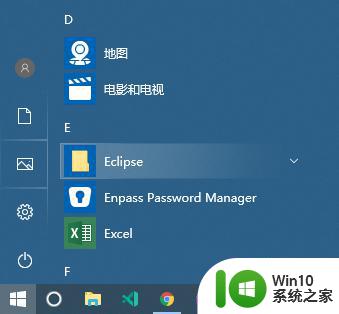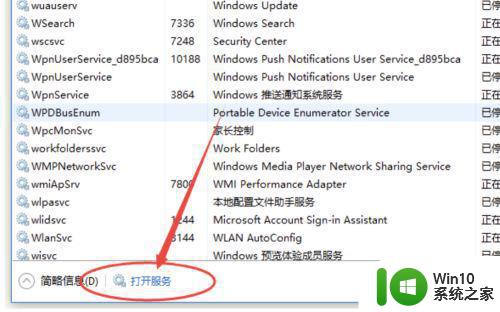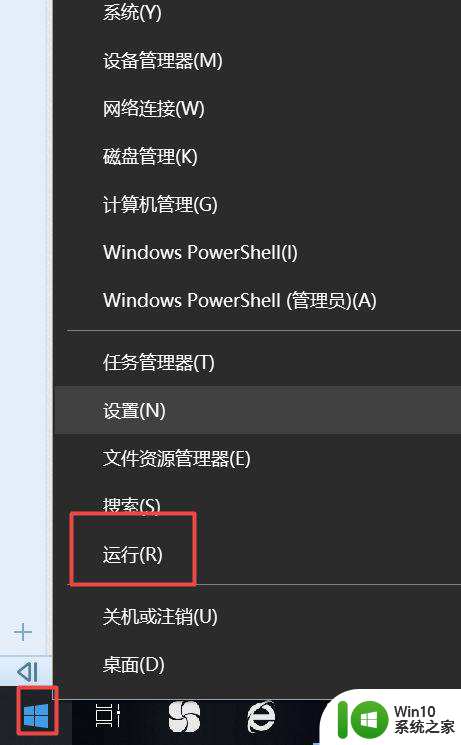w10更新服务关了之后重启又自己开了怎么解决 Windows 10更新服务关了之后重启又自己开了怎么关闭
Windows 10更新服务在关闭后重启并自动开启的问题可能会影响系统的稳定性和用户体验,为了解决这个问题,可以尝试通过命令行或者服务管理器手动关闭更新服务,并设置为禁止自动启动。也可以尝试更新系统补丁或重置更新组件来修复可能存在的问题。通过这些方法,可以有效解决Windows 10更新服务自动开启的困扰。
解决方法如下:
方法一:
1、使用快捷键Win+R,打开运行。
2、输入命令:services.msc,打开系统服务界面。
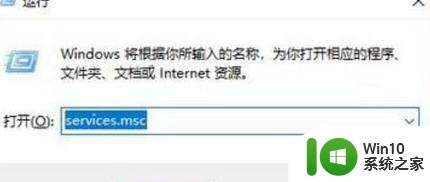
3、按确定之后,我们打开系统服务界面,找到【Windows Update】。
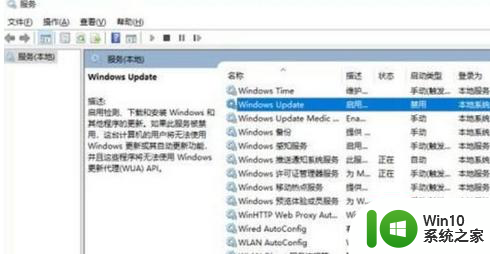
4、鼠标右击找到进入属性把启动类型更改为:禁用。
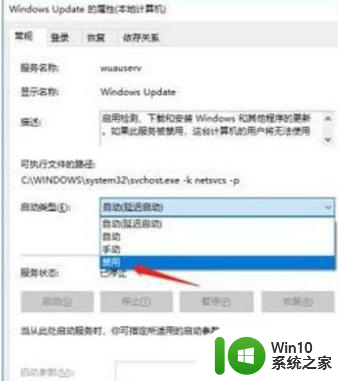
方法二:
1、使用快捷键Win+R,打开运行。
2、输入命令:gpedit.msc,打开配置组策略。
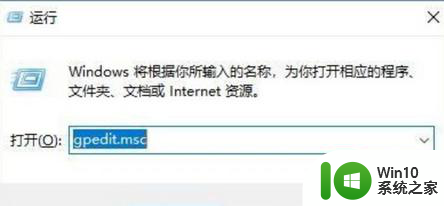
3、找到计算机配置下的【管理模板】然后找到设置下的【Windows组件】。
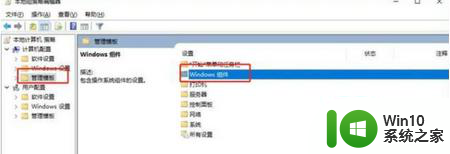
4、然后找到Windows组件下的【Windows更新】。
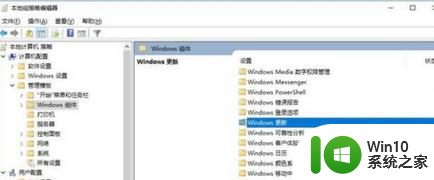
5、再点击进入Windows更新找到右边的【配置自动更新】。
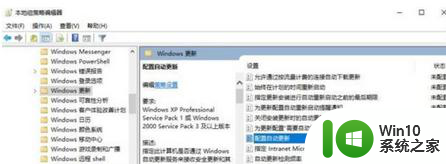
6、最后双击鼠标进入配置自动更新属性把【已禁用】选项勾上,按确定。即可关闭Windows自动更新了。
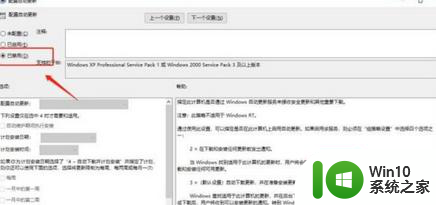
以上就是w10更新服务关了之后重启又自己开了怎么解决的全部内容,还有不懂得用户就可以根据小编的方法来操作吧,希望能够帮助到大家。